Home Assistant (HA) với giao diện người dùng thân thiện nhưng lại sở hữu khả năng mạnh mẽ đáng kinh ngạc. Nhờ các tích hợp (đặc biệt là từ HACS), blueprints và các luồng tự động hóa trigger-action, bạn có thể xây dựng vô số dự án thông minh thú vị. Kết hợp với add-on Node-RED, bạn sẽ có một máy chủ tự động hóa mạnh mẽ, kiểm soát mọi khía cạnh trong ngôi nhà thông minh của mình.
Tuy nhiên, khi bạn đã dành hàng giờ để thiết kế hệ thống Home Assistant trong mơ, việc mất toàn bộ tiến độ chỉ vì một tệp YAML cấu hình sai có thể là nỗi ám ảnh. May mắn thay, có rất nhiều cách để sao lưu (backup) máy chủ Home Assistant và Node-RED của bạn, bất kể bạn đang chạy chúng trên phần cứng riêng biệt hay dưới dạng các container độc lập bên trong máy ảo. Việc tạo bản sao lưu Home Assistant không chỉ giúp bạn an tâm mà còn là yếu tố then chốt để duy trì hoạt động ổn định của ngôi nhà thông minh.
Home Assistant OS và Core: Công Cụ Sao Lưu Tích Hợp Đơn Giản
Không cần cấu hình YAML phức tạp
Phương pháp dễ dàng nhất để sao lưu Home Assistant là sử dụng tiện ích tích hợp sẵn trong Home Assistant OS (HAOS) và Home Assistant Core. Tính năng này cho phép bạn lưu trữ các cấu hình HASS, chứng chỉ SSL và các tích hợp của mình. Khác với phiên bản container, HAOS còn cho phép bạn sao lưu cả các add-on – bao gồm cả một instance Node-RED – giúp bạn nhanh chóng khôi phục hệ thống nhà thông minh sau khi phục hồi bản sao lưu.
Bạn có thể tìm thấy mục Backups ẩn trong cửa sổ System của tab Settings. Để thiết lập một quy trình sao lưu Home Assistant hoàn toàn tự động, bạn có thể chọn tùy chọn Automatic backups. Theo mặc định, Home Assistant sẽ lưu mọi thứ hàng ngày và giữ lại tối đa ba bản sao lưu trước khi ghi đè. Nếu bạn không thường xuyên chỉnh sửa hệ thống nhà thông minh của mình, bạn có thể giảm tần suất sao lưu để tránh hết dung lượng. Ngoài ra, bạn cũng có thể cấu hình Home Assistant để bao gồm các tệp đa phương tiện (như cảnh quay giám sát từ camera an ninh) vào bản sao lưu.
Home Assistant sẽ hiển thị một khóa mã hóa để bảo vệ các tệp sao lưu của bạn. Việc sử dụng một trình quản lý mật khẩu như Vaultwarden để lưu trữ khóa này sẽ giúp bạn dễ dàng truy cập sau này. Phần còn lại của quy trình rất đơn giản: chỉ cần nhấp vào nút Backup now và chọn giữa Automatic hoặc Manual backup.
Đồng bộ hóa bản sao lưu với thiết bị lưu trữ mạng (NAS) hoặc Google Drive
Cho đến nay, Home Assistant sẽ tạo các bản sao lưu trên chính nó, điều này có thể khiến chúng không thể truy cập được nếu nút HASS của bạn gặp sự cố. Chắc chắn, bạn có thể tải các tệp xuống PC của mình, nhưng mục tiêu của chúng ta là một quy trình sao lưu Home Assistant hoàn toàn tự động.
 Các thiết bị NAS
Các thiết bị NAS
Đó là lúc mục Locations trong phần Backup settings phát huy tác dụng. Mặc dù Home Assistant cho phép bạn lưu trữ cài đặt nhà thông minh quý giá của mình trên nền tảng đám mây độc quyền (có phí), bạn cũng có các tùy chọn khác. Nếu bạn có một thiết bị lưu trữ mạng (NAS) chạy 24/7, bạn có thể sử dụng nó làm máy chủ sao lưu bằng tùy chọn Network storage. Chỉ cần nhập tên cho NAS, chọn tùy chọn Backup, chọn IP address và nhập Name cùng Credentials cho SMB share.
Ngoài ra, bạn cũng có thể liên kết Google Drive với Home Assistant. Tuy nhiên, bạn sẽ cần tạo Client ID và Secret thông qua Google’s Developer Console trước khi kết nối Drive integration với nền tảng đám mây của Google bằng API.
Hữu ích khi di chuyển giữa các môi trường cài đặt
Một lợi ích tiềm ẩn của công cụ sao lưu tích hợp là bạn có thể sử dụng nó để chuyển đổi từ thiết lập Home Assistant Core dạng container sang một instance HAOS dựa trên máy ảo (VM). Ngoài việc cung cấp khả năng cô lập tốt hơn, Home Assistant OS còn cho phép bạn cài đặt các add-on trực tiếp bằng giao diện người dùng HASS. Mặc dù bạn có thể kết nối hầu hết các add-on bằng cách tự host chúng dưới dạng container cùng với Home Assistant Core của mình, nhưng việc này sẽ làm tăng thêm độ phức tạp.
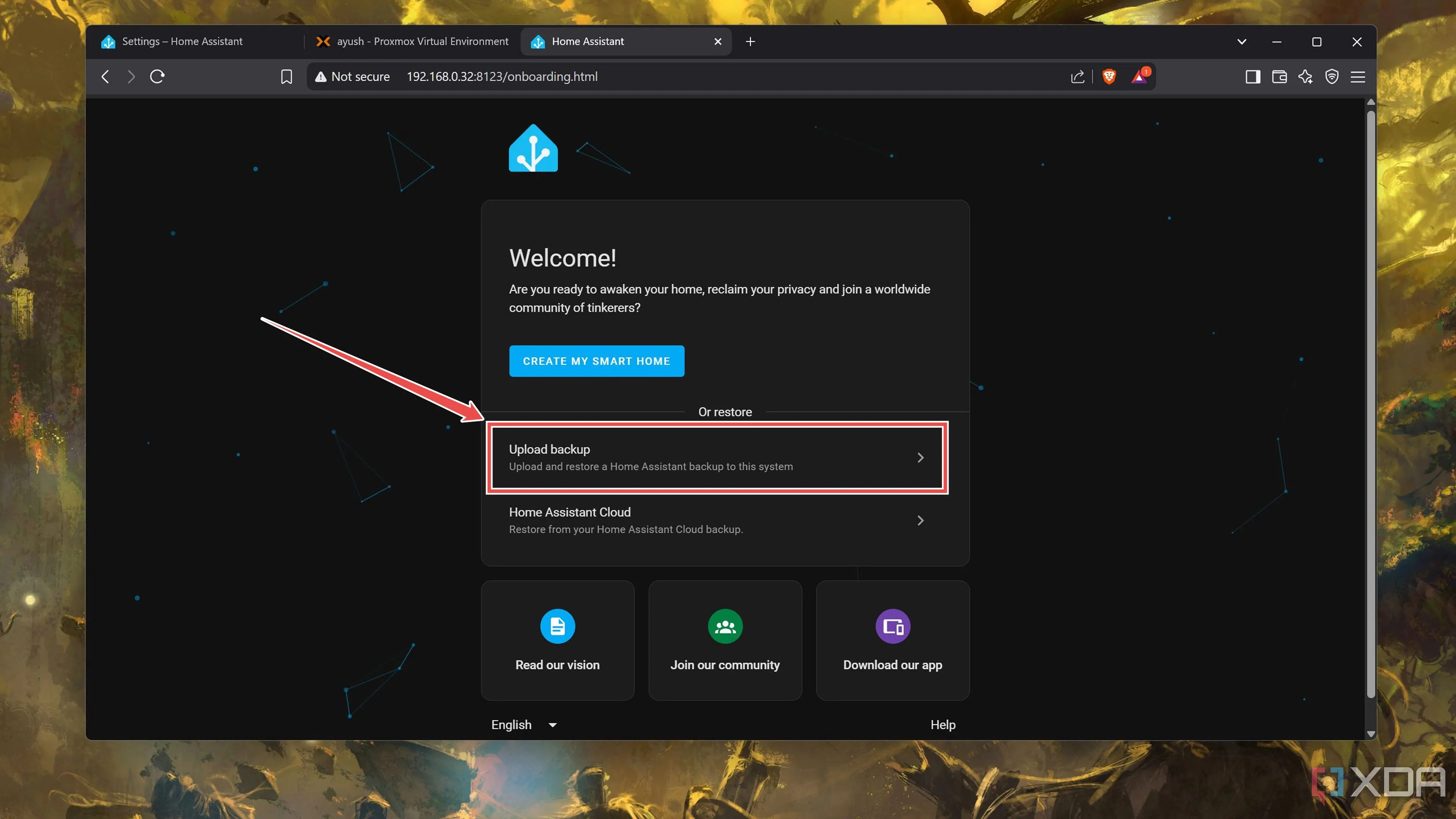 Tải lên tệp sao lưu vào HASS
Tải lên tệp sao lưu vào HASS
Tất cả những gì bạn phải làm là sao lưu Home Assistant container, cài đặt HAOS dưới dạng bare-metal (hoặc bên trong một VM, nếu bạn có máy chủ gia đình chuyên dụng) và chọn tùy chọn Upload backup xuất hiện khi bạn tải giao diện web HASS lần đầu. Bạn thậm chí có thể sử dụng nó để di chuyển từ máy ảo Home Assistant sang một container trong trường hợp bạn muốn thu nhỏ thiết lập của mình. Một lời cảnh báo: bạn sẽ mất tất cả các add-on khi thực hiện điều này.
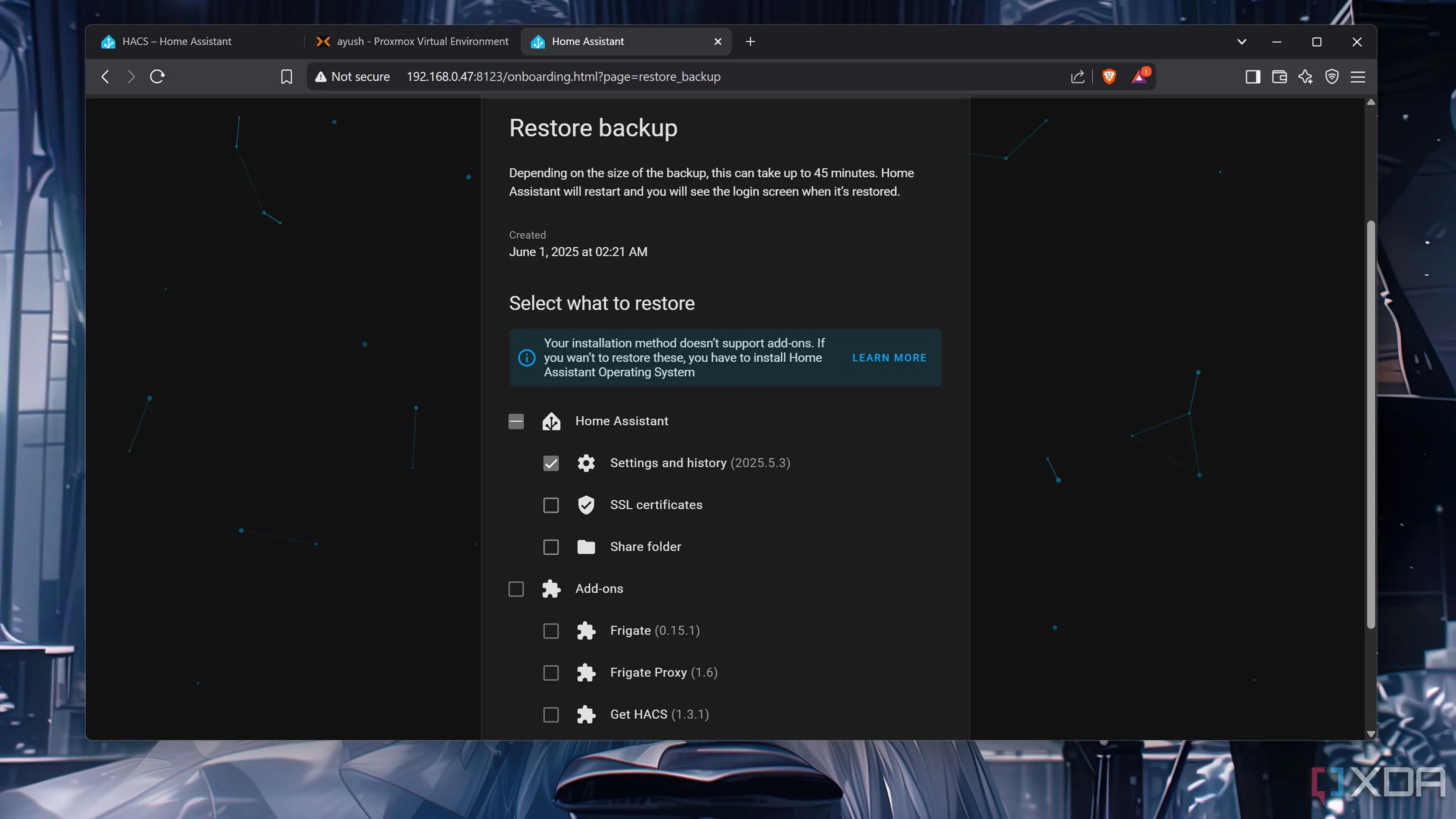 Di chuyển từ máy ảo Home Assistant sang container
Di chuyển từ máy ảo Home Assistant sang container
Sao Lưu Node-RED Độc Lập: Đảm Bảo Luồng Tự Động Hóa
Xuất từng node và workflow riêng lẻ
Giả sử bạn là một phần của “phe container” và đã triển khai Node-RED cùng với máy chủ Home Assistant Core dạng container của mình. Thật không may, bạn sẽ phải sao lưu Node-RED container thủ công. Một phương pháp dễ dàng hơn là nhấp vào nút Menu và chọn tùy chọn Export. Sau đó, bạn có thể chọn các flows muốn lưu trước khi copy code hoặc saving it as a JSON file. Để phục hồi các workflow, bạn chỉ cần sử dụng tùy chọn Import và paste JSON code hoặc upload file chứa các workflow của bạn.
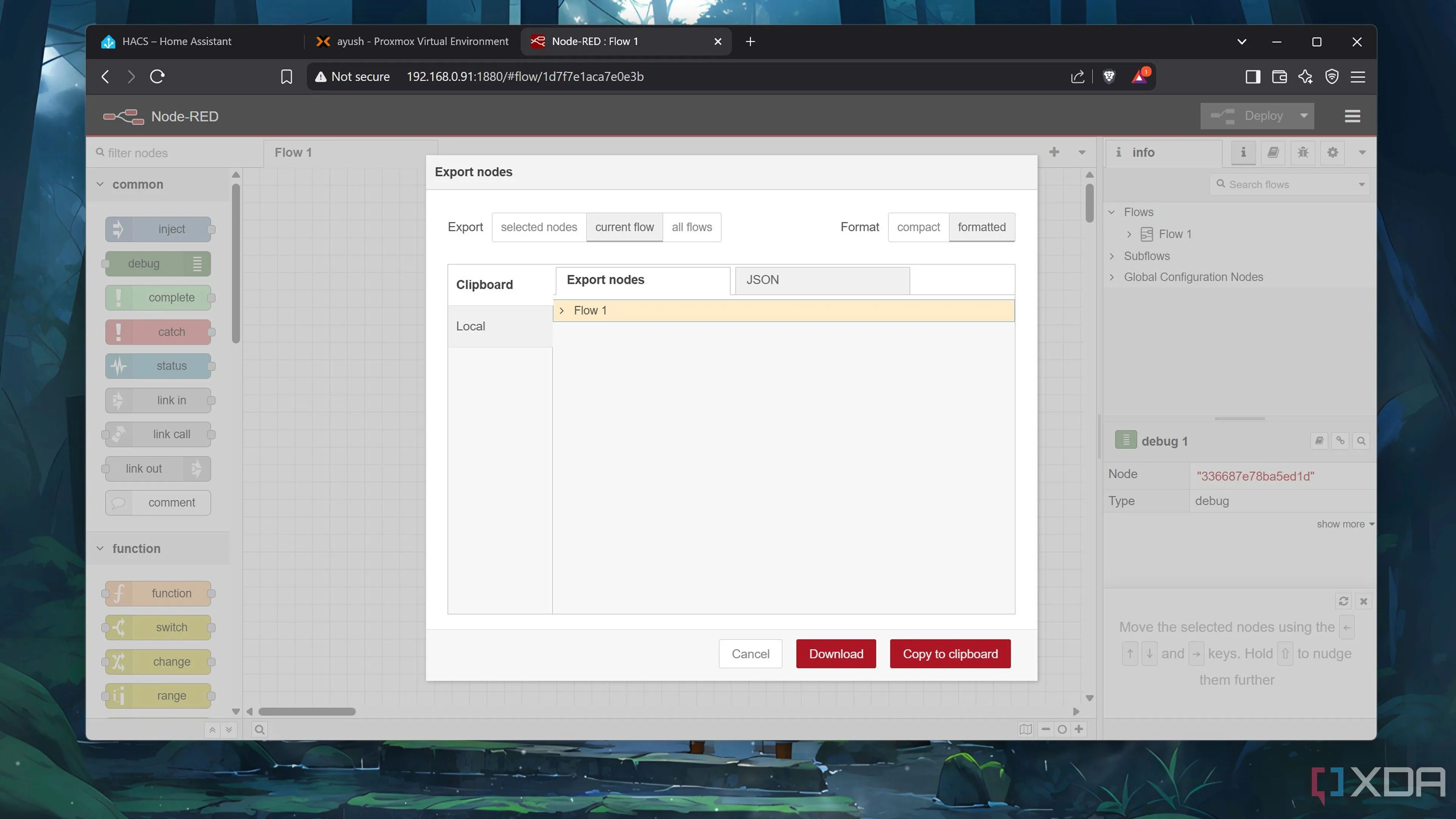 Xuất các node trong Node-RED
Xuất các node trong Node-RED
Thiết lập dịch vụ sao lưu thư mục .node-red tự động
Việc sao lưu các luồng Node-RED thủ công có thể gây khó chịu và tẻ nhạt, đặc biệt nếu bạn yêu thích thử nghiệm với các node và chức năng khác nhau. May mắn thay, có một số công cụ bạn có thể sử dụng để đồng bộ hóa thư mục .node-red với một máy chủ lưu trữ.
Việc phục hồi cũng đơn giản không kém, bạn chỉ cần thay thế các tệp bị hỏng bằng các bản sao lưu của chúng và triển khai lại một container dựa trên thư mục đã được ghi đè. Trong trường hợp bạn đã cài đặt Node-RED trên máy trạm của mình thay vì host nó trong một container, bạn chỉ cần điều hướng đến thư mục sao lưu và chạy lệnh npm install trong terminal để phục hồi máy chủ tự động hóa của mình.
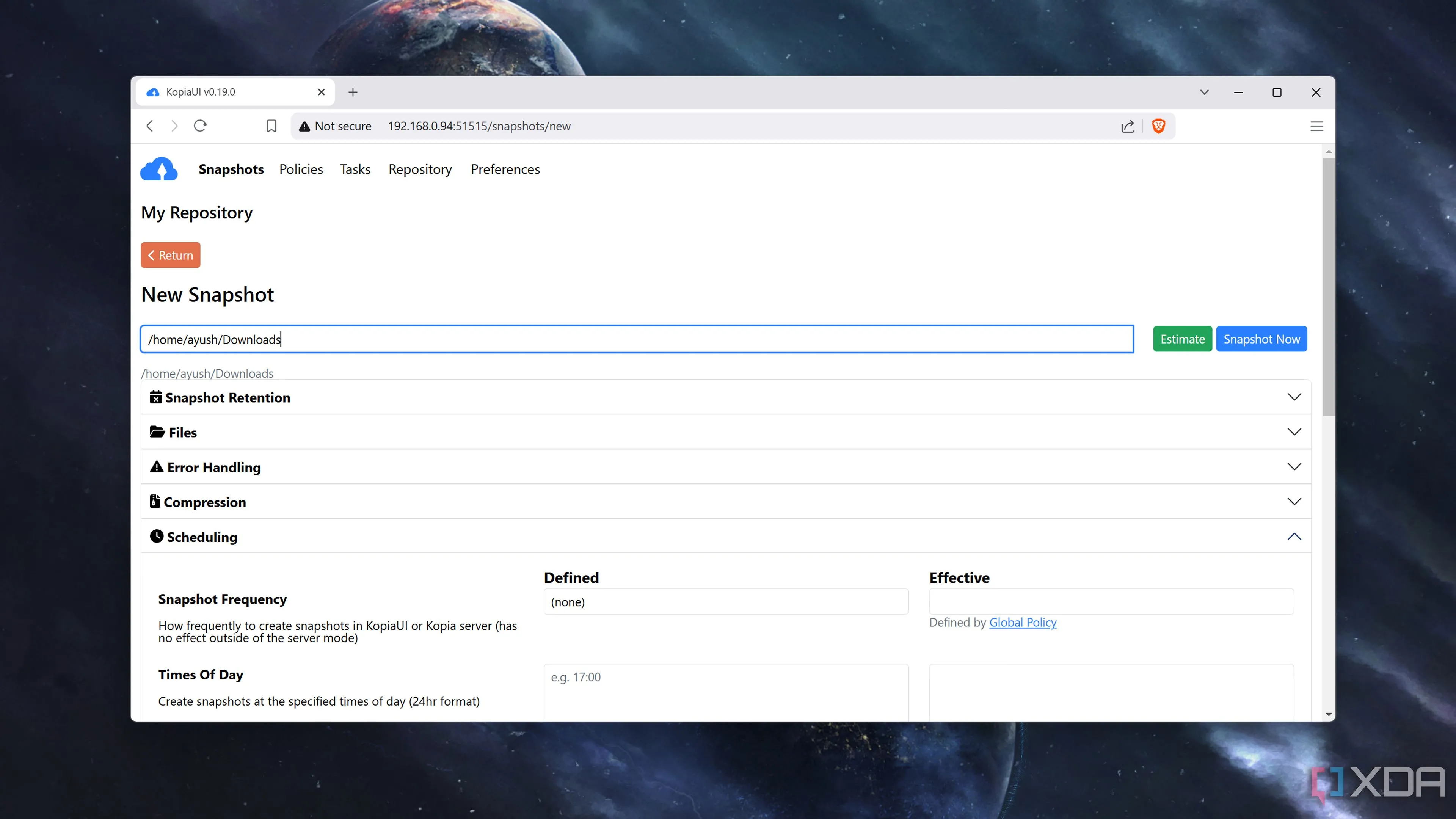 Chạy máy chủ Kopia
Chạy máy chủ Kopia
Kopia là một công cụ phổ biến để lên lịch sao lưu thường xuyên từ PC hàng ngày của người dùng sang NAS, và nó cũng là một lựa chọn tuyệt vời cho mục đích này nếu không sử dụng Proxmox để host HAOS.
Proxmox Backup Server (PBS): Giải Pháp Sao Lưu Toàn Diện cho HAOS VM
Khuyến nghị thiết lập PBS trên một máy chủ riêng
Proxmox là một nền tảng ảo hóa phổ biến, và cũng là nền tảng cung cấp năng lượng cho bộ ứng dụng self-hosted của nhiều người dùng, bao gồm cả Home Assistant OS. Do đó, việc sao lưu và sử dụng ảnh chụp nhanh (snapshots) cho instance HASS là rất cần thiết. Ảnh chụp nhanh đặc biệt hữu ích khi bạn muốn nhanh chóng hoàn tác một thay đổi mà không cần phải điều hướng qua một loạt menu trong giao diện người dùng Home Assistant.
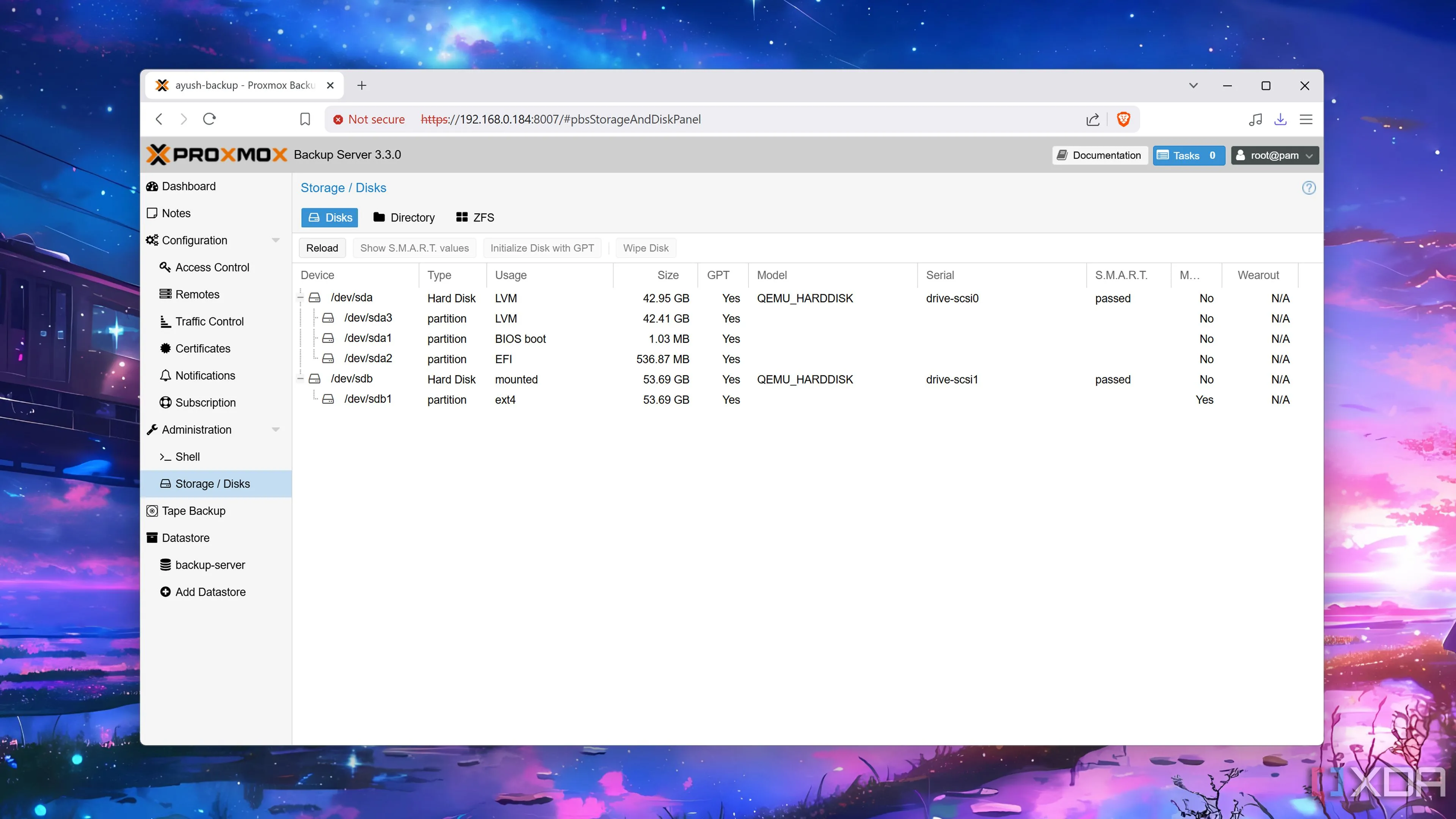 Tab Storage/Disks trong Proxmox Backup Server
Tab Storage/Disks trong Proxmox Backup Server
Việc thiết lập Proxmox Backup Server (PBS) trên một máy chủ chuyên dụng (như Aiffro K100 đã được đề cập trong bài gốc) sẽ cung cấp một tiện ích sao lưu chuyên nghiệp cho Proxmox. Thiết lập PBS có thể tự động sao lưu Home Assistant mỗi ngày. Việc này khá dễ dàng: tất cả những gì bạn phải làm là tạo một ổ ZFS riêng biệt trên Proxmox Backup Server, chuyển sang tab Datacenter trên giao diện người dùng Proxmox VE và sử dụng tab Backup để lên lịch chụp ảnh nhanh thường xuyên cho máy HAOS của bạn.
Tầm quan trọng của việc sao lưu máy chủ Home Assistant
Mặc dù dành nhiều thời gian với các máy ảo (VM) và container, người dùng vẫn có thể vô tình làm hỏng các máy ảo – và đôi khi cả nền tảng ảo hóa host. Do đó, việc tạo các bản sao lưu riêng biệt cho toàn bộ ngăn xếp ứng dụng self-hosted là cực kỳ quan trọng. Xem xét sự phức tạp của các dự án Home Assistant, máy ảo HASS là thứ mà bạn không thể để mất. Việc sao lưu nó giúp bạn yên tâm khi biết rằng bạn sẽ luôn có thể phục hồi nó, bất kể trung tâm nhà thông minh của bạn gặp sự cố do ổ LVM bị hỏng hay một thử nghiệm thất bại khiến máy ảo không thể truy cập được.
Kết luận
Việc sao lưu Home Assistant và Node-RED là một bước thiết yếu để đảm bảo sự ổn định và an toàn cho hệ thống nhà thông minh của bạn. Từ các công cụ tích hợp sẵn trong Home Assistant OS và Core cho phép bạn tự động hóa việc sao lưu lên NAS hoặc Google Drive, đến các phương pháp thủ công hoặc tự động cho Node-RED, và cuối cùng là giải pháp chuyên nghiệp như Proxmox Backup Server, bạn có nhiều lựa chọn để bảo vệ dữ liệu quý giá của mình. Hãy lựa chọn phương pháp phù hợp nhất với thiết lập và nhu cầu cá nhân để tránh những rủi ro không đáng có.
Bạn đã sao lưu Home Assistant của mình bằng cách nào? Hãy chia sẻ kinh nghiệm và các mẹo của bạn trong phần bình luận dưới đây để cộng đồng công nghệ của congnghe360.net cùng thảo luận nhé!